1、 null
2、 手动修改注册表项
3、 通过修改注册表,可实现三项功能:禁用USB启动、禁止写入数据及隐藏盘符,以下分别介绍。
4、 打开注册表编辑器的方法:按下Win+R键调出运行窗口,输入regedit后回车;或者在Windows Vista系统中,于开始菜单的搜索栏输入regedit。若出现UAC用户账户控制提示,请点击确认以继续操作。
5、 在注册表编辑器中,依次导航至 HKEY_LOCAL_MACHINESYSTEMCurrentControlSetServicesUSBSTOR。在右侧窗口找到名为Start的注册表项,双击它并将数值从3修改为4,然后点击确定保存更改(若需恢复功能,只需将Start值改回为3即可重新启用USB设备)。完成上述操作后重启计算机,系统将禁用USB设备启动功能,在资源管理器中也不会显示USB设备的盘符,从而无法访问或使用这些设备。这种方法能够有效阻止USB存储设备的正常使用。
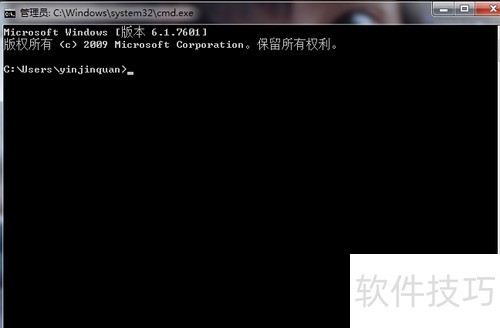
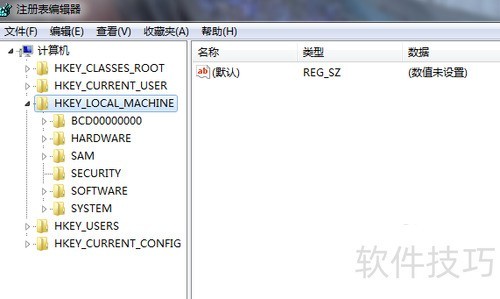
6、 要禁用USB设备的数据写入功能,或者直接封禁USB端口,可以通过修改注册表实现。具体操作如下:打开注册表编辑器,定位到路径HKEY_LOCAL_MACHINESYSTEMCurrentControlSetControlStorageDevicePolicies。在右侧窗口新建一个名为WriteProtect的DWORD值,并将其设为1。如果上述注册表分支不存在,可以手动创建。设置完成后确认退出。需要注意的是,将该值改为0时允许写入USB数据,而设为1则仅限读取USB设备内容。完成修改后重启计算机,此后所有尝试向USB设备写入数据的行为都会收到错误提示,从而有效防止数据写入或滥用USB接口的情况发生。
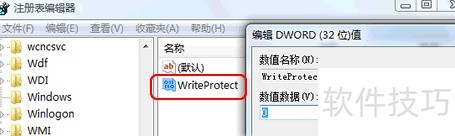
7、 通过修改注册表隐藏或禁用盘符,可以实现封锁USB接口的功能。操作步骤如下:打开注册表编辑器,定位到路径 `HKEY_CURRENT_USERSoftwareMicrosoftWindowsCurrentVersionPoliciesExplorer`。在此处新建一个名为 `NoDrives` 的二进制值,其默认值为 `00 00 00 00`,表示所有驱动器均不隐藏。若将值设置为 `00 ff ff ff`,则可隐藏从 I 到 Z 的盘符,这些盘符在资源管理器中将不再显示。同时,新建另一个二进制值 `NoViewOnDrive`,将其值设为 `00 ff ff ff`,即可实现禁止查看对应盘符的内容。如果需要重新启用 USB 设备功能,只需将上述两项的值均改回 `00 00 00 00` 即可恢复正常使用。
8、 在Vista系统里,可创建一个受限账户,此账户无权修改注册表。将其提供给用户时,该账户下的USB设备使用功能会被禁用,从而防止他人通过小提示里的方法恢复设置。

















